丢失荣耀手机中的重要文件、照片或联系人可能会让人感到焦虑,尤其是在发生意外情况时,例如恢复出厂设置、系统崩溃或更换手机。幸运的是,荣耀提供了多种可靠的选项,帮助用户轻松备份和恢复数据。无论您喜欢使用电脑还是云存储,都可以轻松保护您的重要数据。
在本指南中,您将学习执行 HONOR 备份和恢复的四种有效方法,确保您的数据始终保持安全且可恢复。
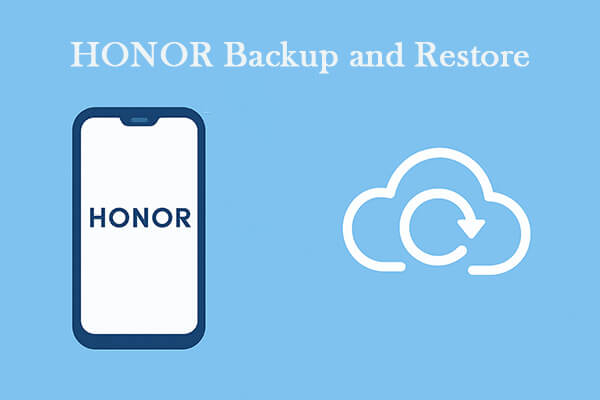
HONOR Suite(也称为荣耀/华为 HiSuite)是一款官方桌面应用程序,可让您在电脑上便捷地管理、备份和恢复数据。只需点击几下,即可备份联系人、信息、照片、视频和应用程序数据。
以下是使用 HONOR Suite 进行 HONOR 备份和恢复的步骤:
步骤1.在您的计算机上下载并安装HONOR Suite ,然后通过USB数据线连接您的HONOR手机。
步骤2.根据提示启用USB调试。
步骤3.单击“备份”并选择要保存的数据类型。
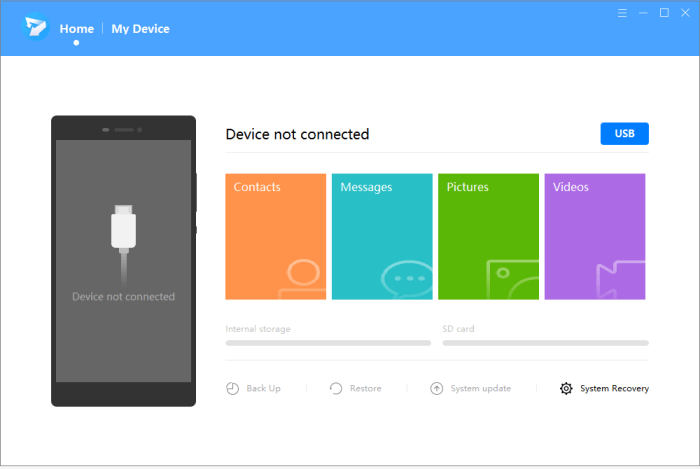
步骤4.选择目标文件夹并单击“备份”。
步骤5. 要恢复数据,请打开HONOR Suite,单击“恢复”,选择备份文件,然后确认恢复。
荣耀云提供便捷的在线服务,可将联系人、照片、笔记和日历事件等数据自动备份到您的云账户。当您更换新荣耀手机或恢复出厂设置后,可以轻松恢复这些数据。
使用荣耀云进行备份和恢复的步骤:
步骤1. 在您的 HONOR 设备上前往“设置”>“帐户中心”>“云”。
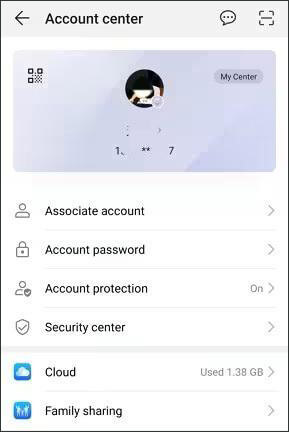
第 2 步。使用您的 HONOR ID 登录。
步骤3.点击“云备份”并启用您想要保护的项目(例如照片、消息和联系人)的自动备份。
步骤4.要恢复,请在新手机或重置的手机上使用相同的 HONOR ID 登录,并启用“云同步”以自动下载您保存的数据。
使用 Google 帐户是保护 HONOR 数据安全的另一种简便方法。您可以同步联系人、应用数据、短信和通话记录。恢复时,您可以选择恢复特定数据(例如联系人或短信),也可以先恢复出厂设置来恢复所有数据。
通过Google帐户备份和恢复HONOR数据的步骤:
步骤1.打开“设置”>“Google”>“备份”。
第 2 步。打开“通过 Google One 备份”或“备份到 Google Drive”。

步骤3.选择要备份的数据类别。
步骤 4. 在新设备或重置的设备上,使用相同的 Google 帐户登录。
步骤5.在设置过程中选择“从备份恢复”以恢复您的数据。
如果您需要更灵活、高效、全面的数据管理解决方案,强烈推荐Coolmuster Android Backup Manager 。这款专业工具可让您一键备份和恢复电脑上的 HONOR 数据,支持多种数据类型,例如联系人、消息、通话记录、照片、音乐、视频、应用程序等。
Coolmuster Android Backup Manager的主要功能
如何使用Coolmuster Android Backup Manager备份和恢复 HONOR 数据:
01首先,在您的电脑上下载并安装Coolmuster Android Backup Manager 。启动该程序并通过 USB 或 Wi-Fi 连接您的荣耀手机。按照屏幕上的提示在您的设备上启用 USB 调试。
02连接成功后,软件将自动检测您的荣耀手机。在主界面,点击“备份”选项。您可以选择要备份的数据类型,例如联系人、信息、通话记录、照片、视频、音乐或应用程序。

03在计算机上选择用于存储备份文件的目标文件夹。确认数据选择后,点击“备份”开始。程序将在几分钟内快速将您选择的文件复制到计算机。

04要恢复数据,只需单击“恢复”,选择以前的备份文件,选择要恢复的项目,然后再次点击“恢复”。

如果您的备份文件存储在其他位置且未自动显示,请单击“添加备份文件夹”手动导入。
上述每种方法都提供了一种保护和恢复 HONOR 手机数据的方法,但并非所有方法都同样方便或完整。
相比之下, Coolmuster Android Backup Manager凭借其一键完整备份和恢复、广泛的数据类型支持以及安全的离线存储脱颖而出。它让您完全掌控数据,而无需依赖网络或云空间。
因此,如果您想要一种快速、灵活、无忧的方式来管理您的 HONOR 数据, Coolmuster Android Backup Manager是确保您的信息始终安全的最佳选择。
相关文章:





